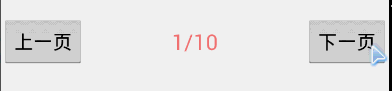New UI-設置view的可見與不可見
來源:程序員人生 發布時間:2015-01-07 08:26:58 閱讀次數:3571次
New UI-設置View的可見與不可見
――轉載請注明出處:coder-pig,歡迎轉載,請勿用于商業用處!
小豬Android開發交換群已建立,歡迎大家加入,不管是新手,菜鳥,大神都可以,小豬1個人的
氣力畢竟是有限的,寫出來的東西肯定會有很多紕漏不足,歡迎大家指出,群策群力,讓小豬的博文
更加的詳實,幫到更多的人,O(∩_∩)O謝謝!
小豬Android開發交換群:小豬Android開發交換群群號:421858269
新Android UI實例大全目錄:http://blog.csdn.net/coder_pig/article/details/42145907
本節引言:
控制View的可見于不可見,通常可以理解為隱藏吧,這也是我們在寫畫布局時用的比較多1個屬性,
比如隱藏1個按鈕,在特定情況讓他顯示出來,又或點擊1個按鈕然后顯示隱藏的ImageView或
ListView等等,這個屬性還是比較經常使用的,有必要了解下!當你需要1個View時,又不想讓他顯示到
界面上的時候可以斟酌使用Visibility這個屬性!
1)XML設置
android:visibility="gone"
//不可見,且不占用空間
android:visibility="visible" //可見
android:visibility="invisible" //不可見,但占用空間
2)Java代碼動態設置
假定界面中有這樣1個TextView tv;
tv.setVisibility(View.GONE);
//不可見,且不占用空間,常量值為:0x00000008
tv.setVisibility(View.VISIBLE); //可見,常量值為:0x00000000
tv.setVisibility(View.INVISIBLE); //不可見,但占用空間,常量值為:0x00000004
3)簡單的使用示例:
運行效果圖:
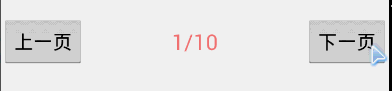
這個屬性的用法比較簡單就不講授了,直接看示例代碼吧:
activity_main.xml:
<RelativeLayout xmlns:android="http://schemas.android.com/apk/res/android"
xmlns:tools="http://schemas.android.com/tools"
android:layout_width="match_parent"
android:layout_height="match_parent"
tools:context="com.jay.example.visibilitydemo.MainActivity" >
<TextView
android:id="@+id/txtPage"
android:layout_width="wrap_content"
android:layout_height="wrap_content"
android:layout_centerInParent="true"
android:text="1/10"
android:textColor="#FF7878"
android:textSize="20sp" />
<Button
android:id="@+id/btnPageBefore"
android:layout_width="wrap_content"
android:layout_height="wrap_content"
android:layout_alignParentLeft="true"
android:layout_centerVertical="true"
android:text="上1頁"
/>
<Button
android:id="@+id/btnPageNext"
android:layout_width="wrap_content"
android:layout_height="wrap_content"
android:layout_alignParentRight="true"
android:layout_centerVertical="true"
android:text="下1頁" />
</RelativeLayout>
MainActivity.java:
package com.jay.example.visibilitydemo;
import android.app.Activity;
import android.os.Bundle;
import android.view.View;
import android.view.View.OnClickListener;
import android.widget.Button;
import android.widget.TextView;
public class MainActivity extends Activity {
private TextView txtPage;
private Button btnPageNext;
private Button btnPageBefore;
private MyClick myClick;
private int page = 1;
@Override
protected void onCreate(Bundle savedInstanceState) {
super.onCreate(savedInstanceState);
setContentView(R.layout.activity_main);
findViews();
setUpViews();
}
private void findViews() {
txtPage = (TextView) findViewById(R.id.txtPage);
btnPageNext = (Button) findViewById(R.id.btnPageNext);
btnPageBefore = (Button) findViewById(R.id.btnPageBefore);
}
private void setUpViews() {
myClick = new MyClick();
btnPageNext.setOnClickListener(myClick);
btnPageBefore.setOnClickListener(myClick);
}
private class MyClick implements OnClickListener {
@Override
public void onClick(View v) {
switch (v.getId()) {
case R.id.btnPageNext:
btnPageBefore.setVisibility(View.VISIBLE);
page++;
txtPage.setText(page + "/10");
if(page == 10)
{
btnPageNext.setVisibility(View.GONE);
}
break;
case R.id.btnPageBefore:
btnPageNext.setVisibility(View.VISIBLE);
page--;
txtPage.setText(page + "/10");
if(page == 0)
{
btnPageBefore.setVisibility(View.GONE);
}
break;
}
}
}
}
生活不易,碼農辛苦
如果您覺得本網站對您的學習有所幫助,可以手機掃描二維碼進行捐贈